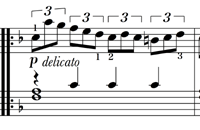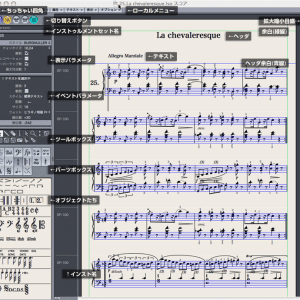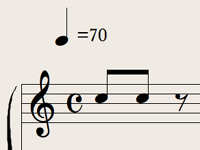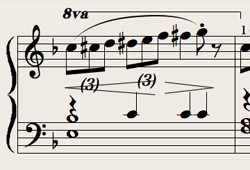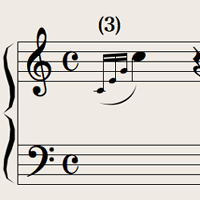ピアノ譜の右手・左手を分けるには「分割ツールを使う」「スプリットを指定してその音を境に自動で譜表をわける」「声部を分ける」の3つの方法がある。
分割ツールを使う

スコアウィンドウのツールボックスにある分割ツールで、右手・左手で分けたい音符間をドラッグ。ドラッグすると画像にあるようにフリーハンドの線が描画される。分割ツールで分割されたラインより上は右手の譜表、ラインより下は左手の譜表に分ける事ができる。
任意の箇所で分割出来るのでスプリットと併用すると便利。ただし、右手と左手で音の高低が逆転していたり、音符同士が近いと使えないので一部での使用に限られる。
スプリットを指定する

スコアスタイルのスプリットの項目の音名を境に譜表を上下に分ける。画像の例は「2段の譜表で2声」に対応させているが、2段で3声、3段で4声なども可能。
子どもの練習曲などのリアルタイム録音ならうまく右手と左手が分かれてくれて便利。スプリットを指定していても分割ツールで声部を分けたり、下記のように各音符・休符ごとに声部を変えることもできる。
声部を分ける
よほど単純なピアノ譜を除いて、基本的には右手と左手の声部は分けておく必要がある。
声部を分けるには、スプリットの指定と同様に、まずはスコアスタイル内で、右手と左手の各譜表に別々のチャンネルを指定しておく。
スコアウィンドウでは、声部を変えたい音符や休符を選択した状態でウィンドウ左のイベントパラメータのチャンネルの数字をドラッグして変更する。
譜表に無いチャンネルにしてしまうと表示されなくなってしまう。もし音符があるのにスコアウィンドウ上で表示されない場合はマトリクスウィンドウなどで音符のチャンネルを確認すると良い。
片手(1つの譜表)に複数の声部を割り当てる
ピアノでは、片手(1つの譜表)が一つの声部だけとは限らないので、1つの譜表に複数のチャンネルを表示できるよう声部を追加することがある。1つの譜表に複数の声部を作った時は「スコアウィンドウ › 表示 › 声部ごとに分けて表示 control+X 」にすると編集しやすい。

左手は2つの声部を持っていて、表記するためにもチャンネルを分ける必要がある。

声部を分けて表示した例